VS Code Python 入門
在本教程中,您將學習如何使用 Visual Studio Code 中的 Python 3 來建立、執行和除錯 Python 的“擲骰子!”應用程式,使用虛擬環境,使用包,等等!透過使用 Python 擴充套件,您可以將 VS Code 轉變為一個出色的輕量級 Python 編輯器。
如果您是程式設計新手,請檢視 Visual Studio Code for Education - Introduction to Python 課程。本課程透過現成的、可在瀏覽器中進行編碼的開發環境中的結構化模組,全面介紹了 Python。
要更深入地理解 Python 語言,您可以結合 VS Code 來探索 python.org 上列出的任何 程式設計教程。
如需面向資料科學的 Python 教程,請檢視我們的 資料科學部分。
先決條件
要成功完成本教程,您需要先設定好 Python 開發環境。本教程具體要求
- Python 3
- VS Code
- VS Code Python 擴充套件(有關安裝擴充套件的更多詳細資訊,請參閱 擴充套件市場)
安裝 Python 直譯器
除了 Python 擴充套件,您還需要安裝一個 Python 直譯器。您使用哪個直譯器取決於您的具體需求,但下面提供了一些指導。
Windows
從 python.org 安裝 Python。使用頁面上首先出現的“Download Python”按鈕下載最新版本。
注意:如果您沒有管理員許可權,在 Windows 上安裝 Python 的另一個選擇是使用 Microsoft Store。Microsoft Store 提供受支援的 Python 版本的安裝。
有關在 Windows 上使用 Python 的更多資訊,請參閱 Python.org 上的在 Windows 上使用 Python。
macOS
macOS 上的 Python 系統安裝不受支援。建議使用包管理器,如 Homebrew。要在 macOS 上使用 Homebrew 安裝 Python,請在終端提示符下輸入 brew install python3。
注意:在 macOS 上,請確保您的 VS Code 安裝位置已包含在 PATH 環境變數中。有關更多資訊,請參閱這些設定說明。
Linux
Linux 上內建的 Python 3 安裝效果很好,但要安裝其他 Python 包,您必須使用 get-pip.py 安裝 pip。
其他選項
-
資料科學:如果您使用 Python 的主要目的是資料科學,那麼您可以考慮從 Anaconda 下載。Anaconda 不僅提供 Python 直譯器,還提供許多對資料科學有用的庫和工具。
-
適用於 Linux 的 Windows 子系統:如果您正在使用 Windows,並且想要一個用於處理 Python 的 Linux 環境,那麼 適用於 Linux 的 Windows 子系統 (WSL) 是一個不錯的選擇。如果您選擇此選項,您還需要安裝 WSL 擴充套件。有關在 VS Code 中使用 WSL 的更多資訊,請參閱 VS Code 遠端開發,或嘗試 在 WSL 中工作的教程,該教程將引導您完成 WSL 設定、Python 安裝以及在 WSL 中建立“Hello World”應用程式。
注意:要驗證您是否已成功在計算機上安裝 Python,請執行以下命令之一(取決於您的作業系統)
Linux/macOS:開啟終端視窗並輸入以下命令
python3 --versionWindows:開啟命令提示符並執行以下命令
py -3 --version如果安裝成功,輸出視窗應顯示您安裝的 Python 版本。或者,您可以在 VS Code 整合終端中使用
py -0命令檢視計算機上安裝的 Python 版本。預設直譯器會用星號(*)標識。
在工作區資料夾中啟動 VS Code
透過在資料夾中啟動 VS Code,該資料夾將成為您的“工作區”。
使用命令提示符或終端,建立一個名為“hello”的空資料夾,導航到該資料夾,然後透過輸入以下命令在(.)該資料夾中開啟 VS Code(code)
mkdir hello
cd hello
code .
注意:如果您使用的是 Anaconda 發行版,請務必使用 Anaconda 命令提示符。
或者,您可以透過作業系統 UI 建立一個資料夾,然後使用 VS Code 的“檔案 > **開啟資料夾”來開啟專案資料夾。
建立虛擬環境
Python 開發人員的最佳實踐是使用特定於專案的虛擬環境。一旦啟用該環境,您隨後安裝的任何包都將與包括全域性直譯器環境在內的其他環境隔離開來,從而減少由衝突包版本引起的大量複雜問題。您可以使用 Venv 或 Anaconda 透過“Python: Create Environment”在 VS Code 中建立非全域性環境。
開啟命令面板(⇧⌘P (Windows, Linux Ctrl+Shift+P)),開始鍵入“Python: Create Environment”命令進行搜尋,然後選擇該命令。
該命令會顯示環境型別列表,包括 Venv 或 Conda。在本示例中,請選擇“Venv”。

然後,該命令會顯示可用於您專案的直譯器列表。選擇您在本教程開頭安裝的直譯器。
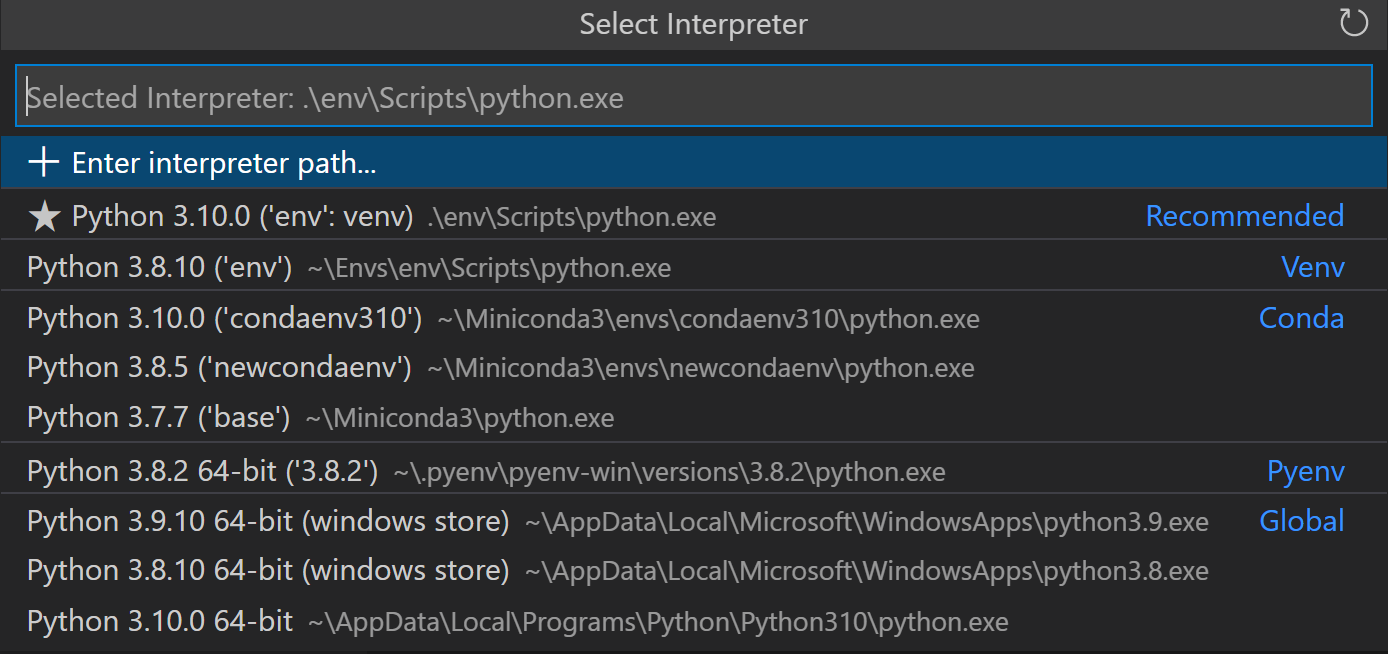
選擇直譯器後,將顯示一個通知,顯示環境建立的進度,並且環境資料夾(/.venv)將出現在您的工作區中。

使用“命令面板”中的“Python: Select Interpreter”命令,確保已選擇新環境。
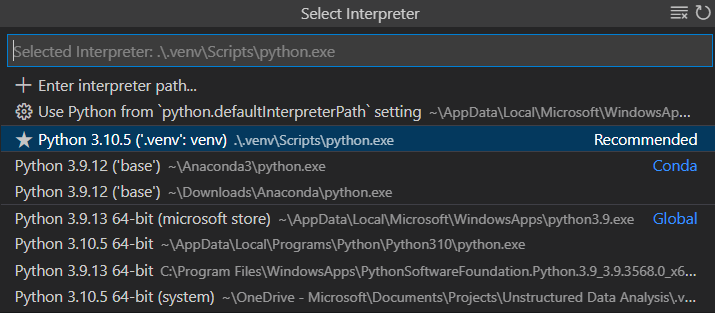
注意:有關虛擬環境的更多資訊,或者如果您在環境建立過程中遇到錯誤,請參閱 環境。
建立 Python 原始檔
在檔案資源管理器工具欄中,選擇 hello 資料夾上的“新建檔案”按鈕
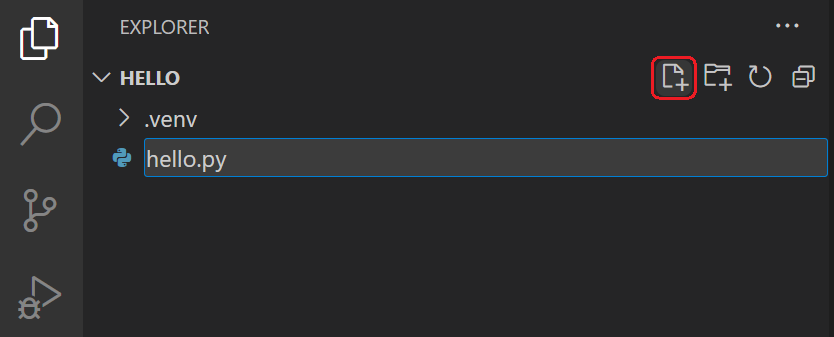
將檔案命名為 hello.py,VS Code 將自動在編輯器中開啟它
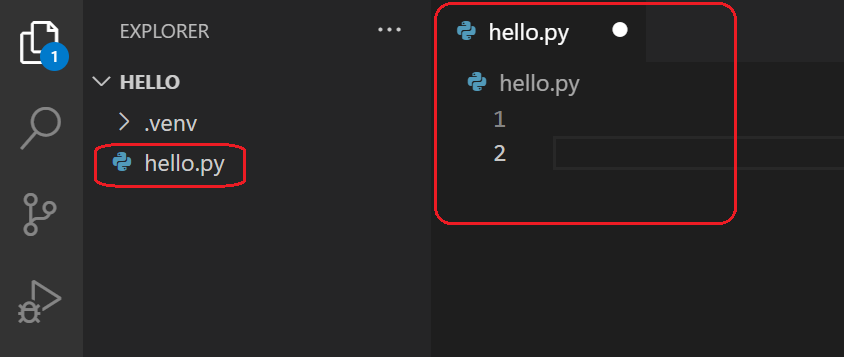
透過使用 .py 副檔名,您就告訴 VS Code 將此檔案解釋為 Python 程式,以便它使用 Python 擴充套件和選定的直譯器來評估其內容。
注意:檔案資源管理器工具欄還允許您在工作區中建立資料夾以更好地組織程式碼。您可以使用“新建資料夾”按鈕快速建立資料夾。
現在您在工作區中擁有了一個程式碼檔案,請在 hello.py 中輸入以下原始碼
msg = "Roll a dice!"
print(msg)
當您開始鍵入 print 時,請注意 IntelliSense 如何顯示自動完成選項。
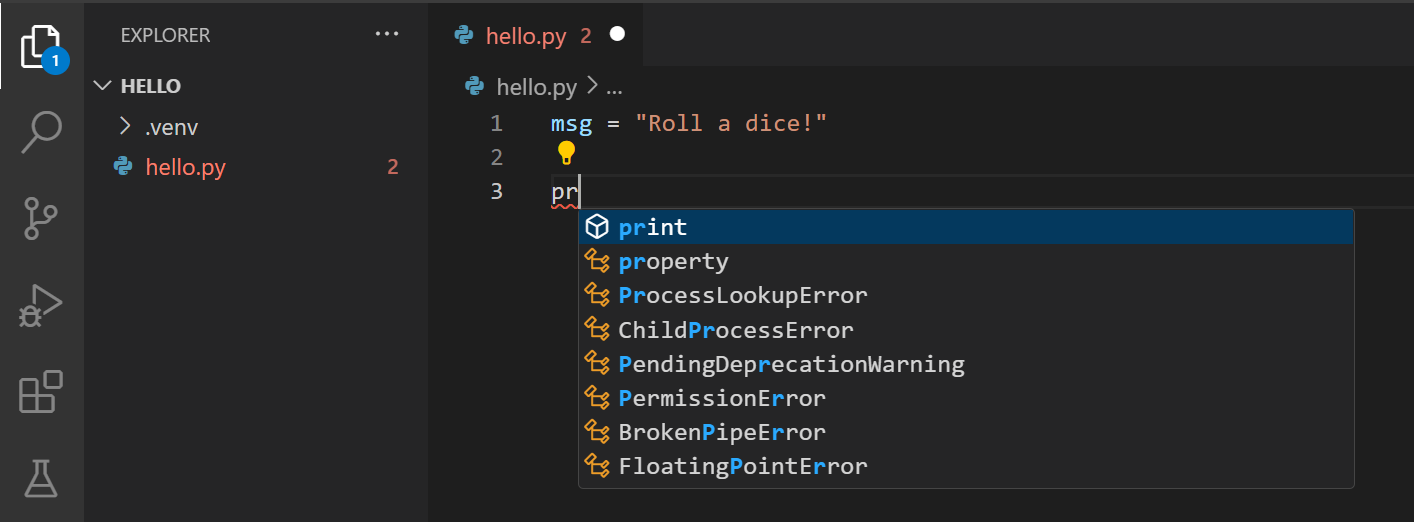
IntelliSense 和自動完成功能適用於標準 Python 模組以及您已安裝到所選 Python 直譯器環境中的其他包。它還提供物件型別可用方法的補全。例如,因為 msg 變數包含一個字串,所以在鍵入 msg. 時,IntelliSense 會提供字串方法。
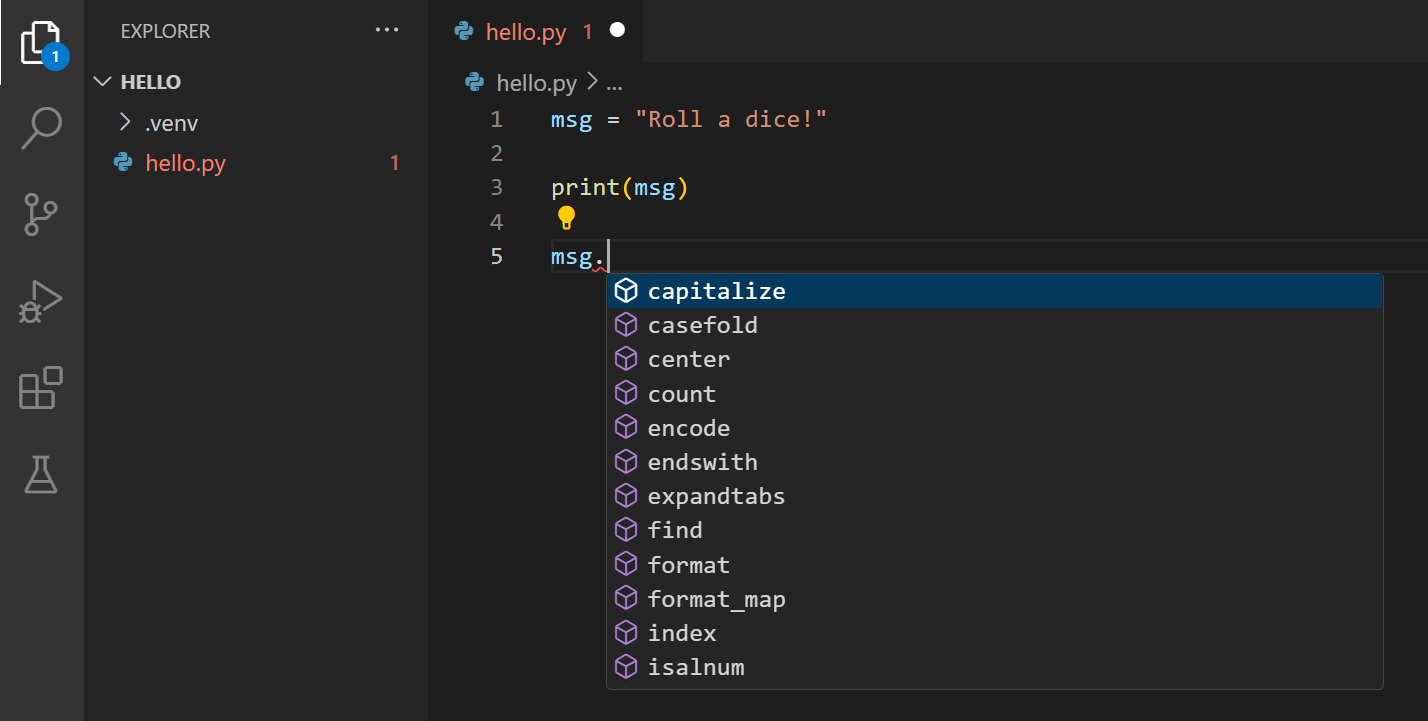
最後,儲存檔案(⌘S (Windows, Linux Ctrl+S))。此時,您就可以在 VS Code 中執行您的第一個 Python 檔案了。
有關編輯、格式化和重構的完整詳細資訊,請參閱 程式碼編輯。Python 擴充套件還完全支援 程式碼檢查。
執行 Python 程式碼
點選編輯器右上角的“執行 Python 檔案”播放按鈕。
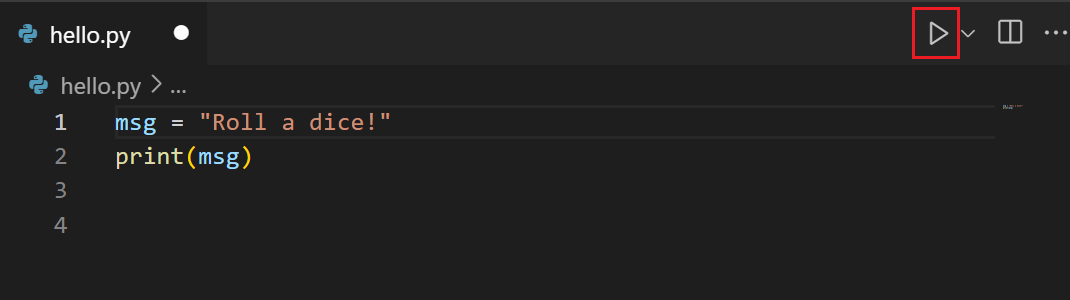
該按鈕會開啟一個終端面板,您的 Python 直譯器會在其中自動啟用,然後執行 python3 hello.py(macOS/Linux)或 python hello.py(Windows)

您還可以透過以下三種方式在 VS Code 中執行 Python 程式碼
-
在編輯器視窗中的任意位置右鍵單擊,然後選擇“執行 Python > 在終端中執行 Python 檔案”(這將自動儲存檔案)
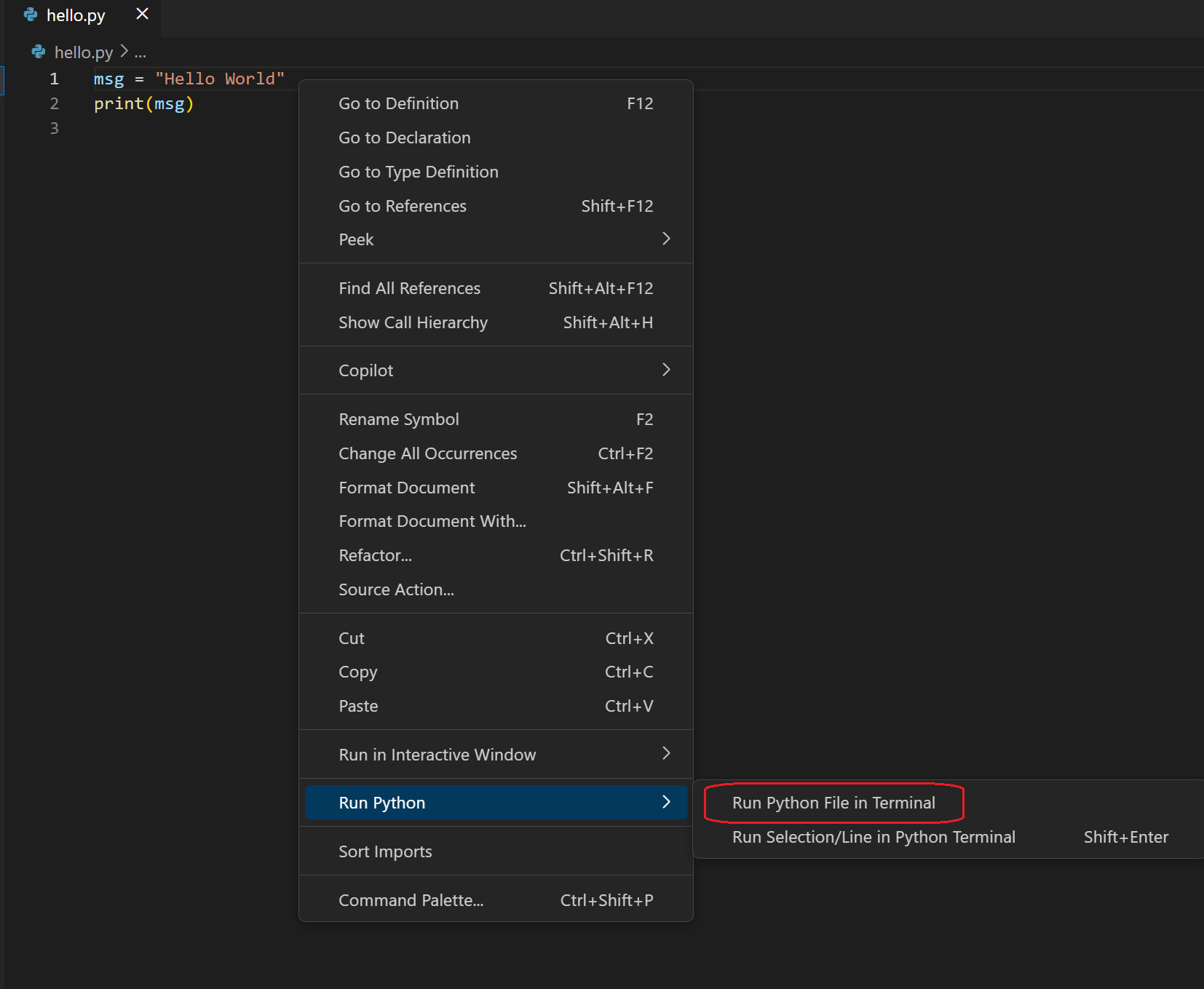
-
選擇一個或多個行,然後按 Shift+Enter,或右鍵單擊並選擇“執行 Python > 在 Python 終端中執行選定內容/行”。或者,您可以使用 Shift+Enter 啟用智慧傳送(Smart Send),而無需進行選擇,Python 擴充套件會將游標所在位置附近最小的可執行程式碼塊傳送到終端。此命令對於僅測試檔案的一部分非常方便。
注意:如果您希望將程式碼傳送到游標所在的確切行,可以透過在“使用者”設定中將
python.REPL.enableREPLSmartSend : "false"設定為“false”來停用智慧傳送。 -
從命令面板(⇧⌘P (Windows, Linux Ctrl+Shift+P))中,選擇“Python: Start Terminal REPL”命令以開啟當前選定的 Python 直譯器的 REPL 終端(顯示為
>>>)。在 REPL 中,您可以一次輸入並執行一行程式碼。
恭喜,您已在 Visual Studio Code 中成功運行了您的第一個 Python 程式碼!
配置並執行偵錯程式
現在讓我們嘗試除錯 Python 程式。除錯支援由 Python Debugger 擴充套件 提供,該擴充套件隨 Python 擴充套件一起自動安裝。要確保它已正確安裝,請開啟“擴充套件”檢視(⇧⌘X (Windows, Linux Ctrl+Shift+X))並搜尋 @installed python debugger。您應該會在結果中看到 Python Debugger 擴充套件。
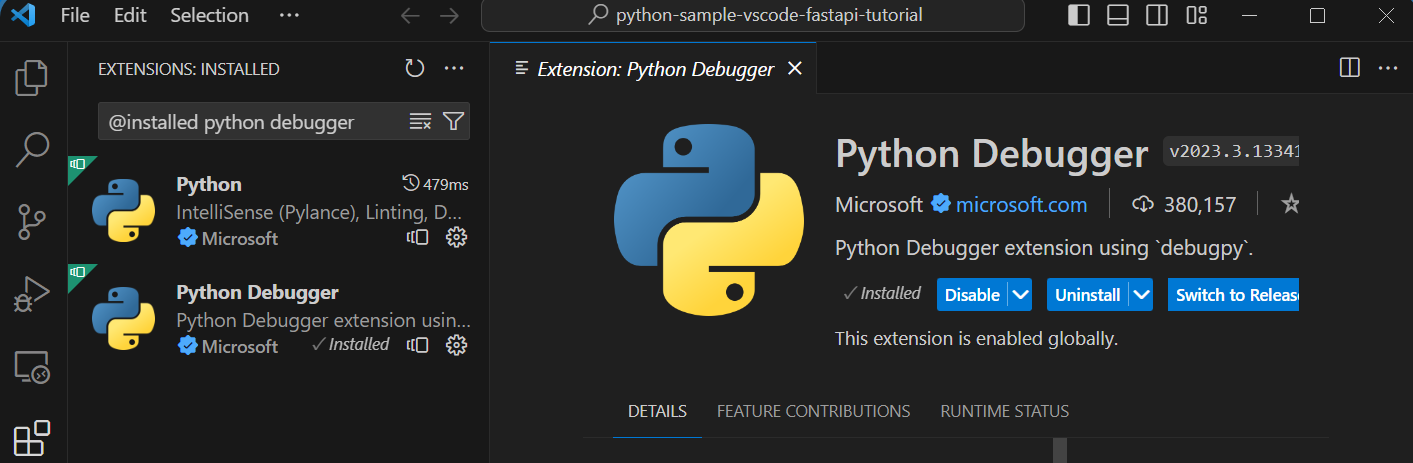
接下來,透過將游標放在 print 呼叫處並按 F9,在 hello.py 的第 2 行設定一個斷點。或者,單擊編輯器左側的邊距,緊挨著行號。設定斷點時,邊距會出現一個紅色的圓圈。
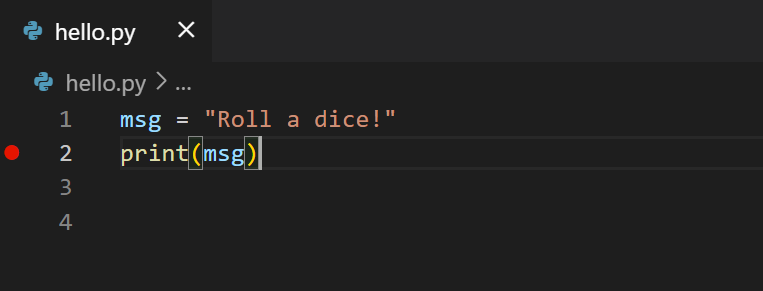
接下來,要初始化偵錯程式,請按 F5。由於這是您第一次除錯此檔案,將從命令面板開啟一個配置選單,允許您選擇要為開啟的檔案配置的除錯型別。
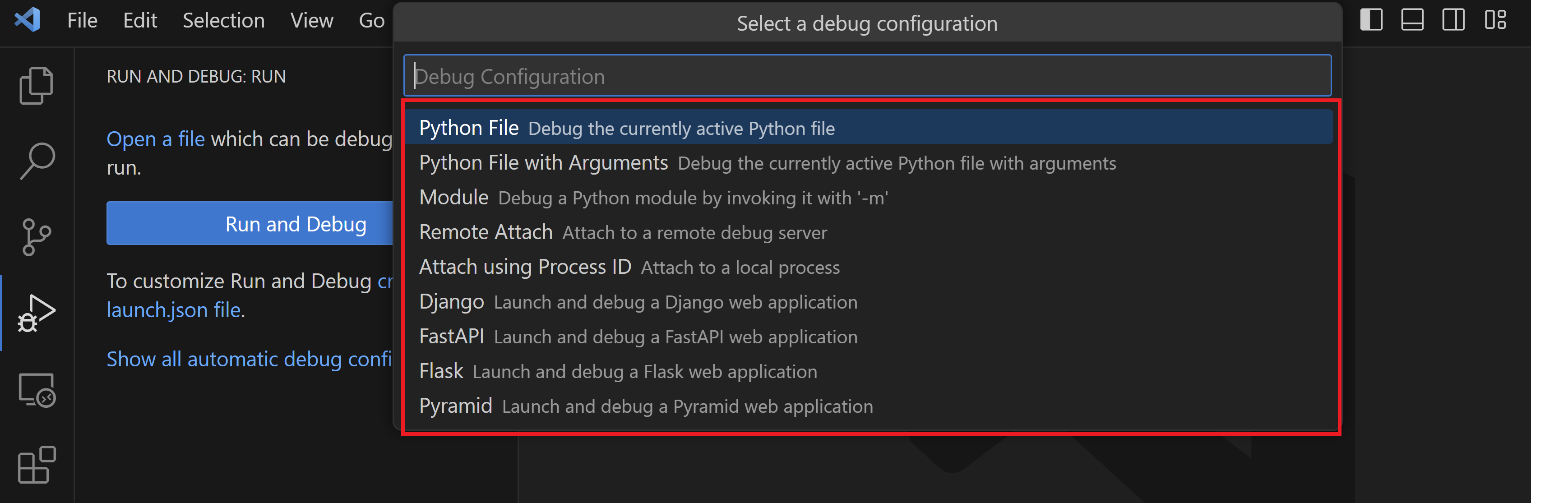
注意:VS Code 對其各種配置使用 JSON 檔案;
launch.json是包含除錯配置的檔案的標準名稱。
選擇“Python File”,這是使用當前選定的 Python 直譯器執行編輯器中顯示的當前檔案的配置。
偵錯程式將啟動,然後停在檔案斷點的第一行。當前行在左邊距中用黃色箭頭指示。此時,如果您檢查“Local”變數視窗,您會看到 msg 變量出現在“Local”窗格中。
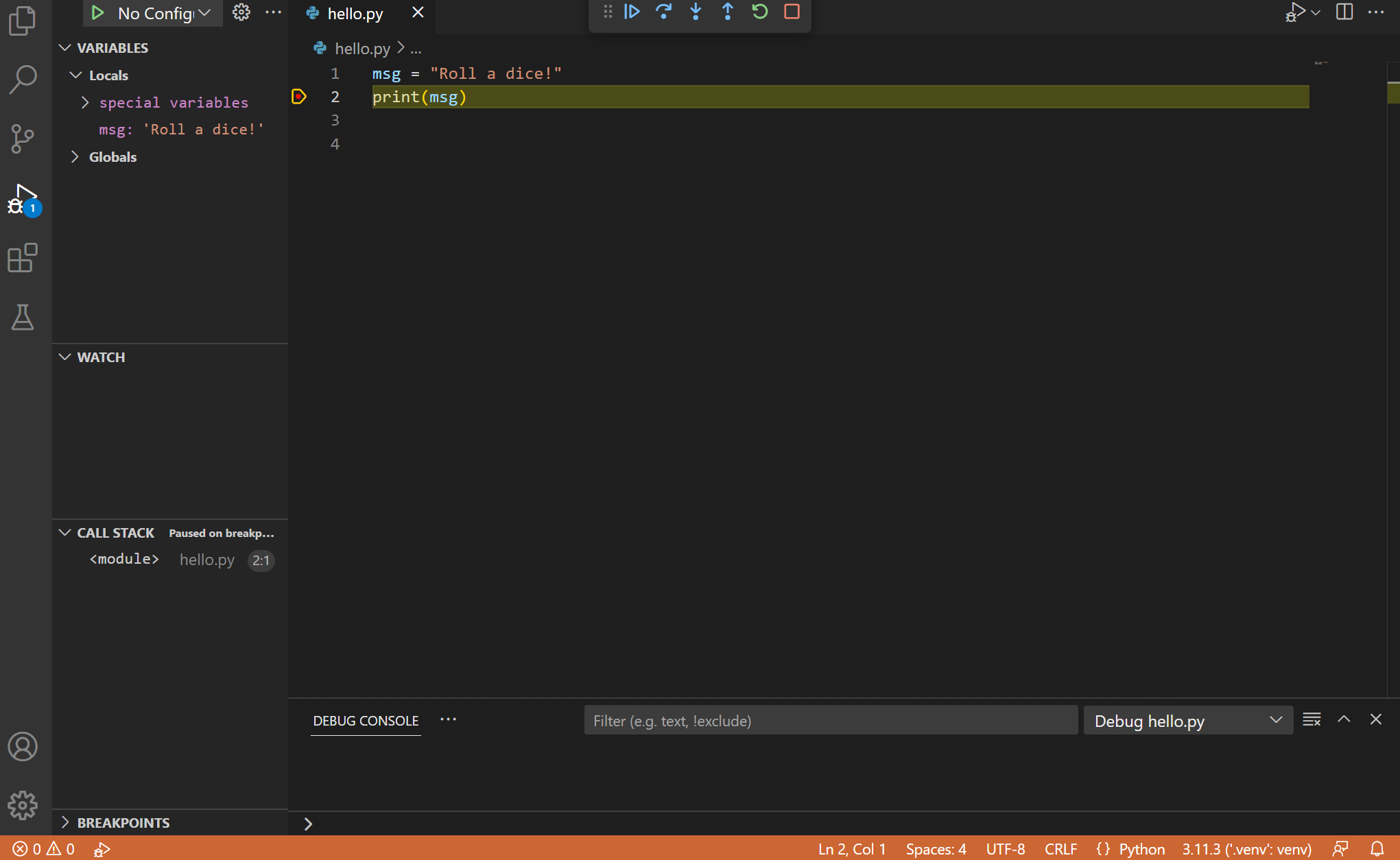
螢幕頂部會出現一個除錯工具欄,從左到右依次包含以下命令:繼續(F5)、跳過(F10)、進入(F11)、跳出(⇧F11 (Windows, Linux Shift+F11))、重新啟動(⇧⌘F5 (Windows, Linux Ctrl+Shift+F5))和停止(⇧F5 (Windows, Linux Shift+F5))。

狀態列也會變色(在許多主題中為橙色),表示您正處於除錯模式。Python Debug Console 也會自動出現在右下方窗格中,顯示正在執行的命令以及程式的輸出。
要繼續執行程式,請選擇除錯工具欄上的“繼續”命令(F5)。偵錯程式會執行程式直到結束。
提示 也可以透過將滑鼠懸停在程式碼(如變數)上來檢視除錯資訊。對於
msg,將滑鼠懸停在變數上會在變數上方的框中顯示字串Roll a dice!。
您也可以在“Debug Console”中使用變數(如果看不到,請在 VS Code 右下方選擇“Debug Console”,或從“...”選單中選擇它。)然後嘗試在控制檯底部的“>”提示符處逐行輸入以下內容
msg
msg.capitalize()
msg.split()
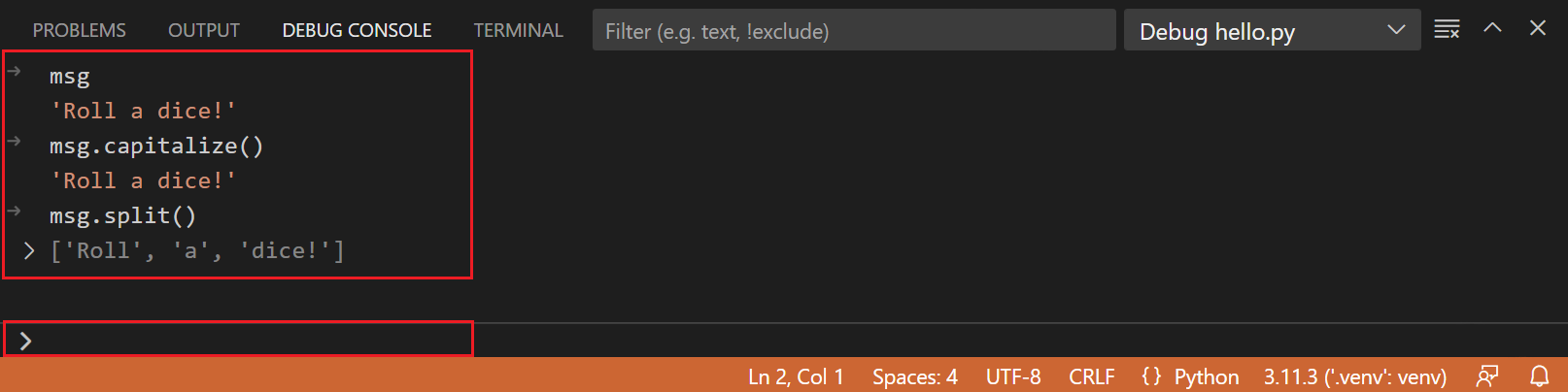
再次選擇工具欄上的藍色“Continue”按鈕(或按 F5)執行程式至完成。如果您切換回“Python Debug Console”,則會看到“Roll a dice!”顯示在其中,並且程式完成後 VS Code 將退出除錯模式。
如果重新啟動偵錯程式,偵錯程式將再次停在第一個斷點處。
要停止執行尚未完成的程式,請使用除錯工具欄上的紅色方塊停止按鈕(⇧F5 (Windows, Linux Shift+F5)),或使用“Run > Stop debugging”選單命令。
有關完整詳細資訊,請參閱 除錯配置,其中包含有關如何使用特定 Python 直譯器進行除錯的說明。
提示:使用 Logpoints 而不是 print 語句:開發人員經常在原始碼中新增
安裝和使用包
讓我們透過使用包來擴充套件前面的示例。
在 Python 中,包是您從 PyPI 獲取各種有用程式碼庫的方式,這些庫為您的程式提供附加功能。在此示例中,您將使用 numpy 包來生成一個隨機數。
返回“Explorer”檢視(左側最頂部的顯示檔案的圖示),開啟 hello.py,然後貼上以下原始碼
import numpy as np
msg = "Roll a dice!"
print(msg)
print(np.random.randint(1,9))
提示:如果您手動輸入上面的程式碼,您可能會發現在行尾按 Enter 時,自動完成功能會更改
as關鍵字後的名稱。要避免此問題,請鍵入一個空格,然後按 Enter。
接下來,使用上一節中描述的“Python: Current file”配置在偵錯程式中執行該檔案。
您應該會看到訊息“ModuleNotFoundError: No module named 'numpy'”。此訊息表明您的直譯器中沒有所需的包。如果您使用的是 Anaconda 發行版或之前已安裝 numpy 包,則可能不會看到此訊息。
要安裝 numpy 包,請停止偵錯程式,並使用命令面板執行“Terminal: Create New Terminal”(⌃⇧` (Windows, Linux Ctrl+Shift+`))。此命令將為您選定的直譯器開啟一個命令提示符。
要將所需的包安裝到您的虛擬環境中,請根據您的作業系統輸入以下相應命令
-
安裝包
# Don't use with Anaconda distributions because they include matplotlib already. # macOS python3 -m pip install numpy # Windows (may require elevation) python -m pip install numpy # Linux (Debian) apt-get install python3-tk python3 -m pip install numpy -
現在,重新執行程式(無論是否使用偵錯程式),以檢視輸出!
跨環境管理依賴項
在處理 Python 專案時,有效管理依賴項至關重要。一個有用的技巧是使用 pip freeze > requirements.txt 命令。此命令可幫助您建立一個 requirements.txt 檔案,其中列出了在虛擬環境中安裝的所有包。然後,您可以使用此檔案在其他地方重新建立相同的環境。
按照以下步驟建立 requirements.txt 檔案
-
啟用您的虛擬環境(如果您尚未啟用)。
source venv/bin/activate # On macOS/Linux.\venv\Scripts\activate # On Windows -
生成
requirements.txt檔案。pip freeze > requirements.txt
您現在可以使用新生成的 requirements.txt 檔案在另一個環境中安裝依賴項。此外,隨著專案複雜性的增加,您可以繼續向其中新增依賴項。
pip install -r requirements.txt
透過遵循這些步驟,您可以確保您的專案依賴項在不同環境之間保持一致,從而更輕鬆地與他人協作和部署您的專案。
恭喜您完成 Python 教程!在本教程中,您學會了如何建立 Python 專案、建立虛擬環境、執行和除錯 Python 程式碼以及安裝 Python 包。探索其他資源,瞭解如何充分利用 Visual Studio Code 中的 Python!
後續步驟
要了解如何使用流行的 Python Web 框架構建 Web 應用程式,請參閱以下教程
Visual Studio Code 中的 Python 還有更多內容有待探索
- Python 配置檔案模板 - 使用精選的擴充套件、設定和程式碼片段建立一個新的配置檔案
- 編輯程式碼 - 瞭解 Python 的自動完成、IntelliSense、格式設定和重構。
- Linting - 啟用、配置和應用各種 Python linter。
- 除錯 - 瞭解如何在本地和遠端除錯 Python。
- 測試 - 配置測試環境以及發現、執行和除錯測試。
- 設定參考 - 探索 VS Code 中所有與 Python 相關的設定。
- 將 Python 部署到 Azure App Service
- 將 Python 部署到容器應用